Apabila anda ingin mengecilkan file pdf sesuai keinginan, maka anda tidak salah lagi saat membaca artikel ini. Anda bisa mengurangi ukuran pdf secara online dengan beberapa website unggulan. Metode kompres pdf bisa anda lakukan sekarang juga demi mengurangi ukuran agar tidak terlalu besar.
Supaya penyimpanan tidak cepat penuh, anda dapat mengkompres ukuran file pdf sesuai dengan keinginan anda. Bila anda ingin menyimpan file pdf pada memori penyimpanan rendah, sebelum disimpan silakan kecilkan ukuran file nya. Bagi anda yang ingin mengkompres ukuran file pdf bisa menggunakan langkah – langkahnya dibawah ini.
1. PDFCompressor
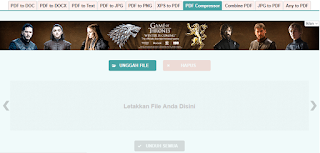
Mengkompress file dengan mudah bisa kamu lakukan dengan menggunakan PDFCompressor. Situs ini menyediakan berbagai macam alat yang masih bersangkutan dengan PDF diantaranya convert PDF to DOC, convert PDF to DOCX, Combine PDF ,
PDF Compresspr dan masih banyak lagi. Namun yang akan kita bahas kali ini mengenai kompres PDF yang bisa kamu gunakan di situs ini. Di pdfcompressor, kalian bisa mengunggah file hingga 20 file sekaligus dan hasil kompress nya pun mengurangi ukuran hingga 80%.
Cara Menggunakan PDFCompressor untuk mengecilkan ukuran file PDF :
- Kunjungi situs PDFCompressor, siapkan file PDF yang akan kalian kompres.
- Klik pada unggah file dan pilih file PDF yang akan kalian unggah.
- Tunggu proses kompres hingga selesai.
- Setelah selesai mengkompres file nanti akan muncul tombol download dibawah.
2 . IlovePDF

IlovePDF, situs yang menyediakan berbagai alat yang berhubungan dengan PDF dan semuanya gratis dan mudah untuk digunakan. Alat – alat tersebut diantaranya menggabungkan PDF, memisahkan PDF, compress PDF, convert PDF to Word, convert PDF to Powerpoint, convert PDF to Excel, PDF to JPG, dan sebaliknya. Di situs ini kalian bisa mengupload file hingga 10 file saja. Hasil compressnya mengurangi ukuran hingga 80% dan tidak mengurangi kualitas PDFnya.
Cara menggunakan IlovePDF untuk mengecilkan ukuran file PDF :
- Persiapkan terlebih dahulu file yang akan kalian compress, kunjungi situs IlovePDF.
- Pilih file yang akan kalian upload, bisa mengambil dari Google Drive atau Dropbox milik kalian atau dari penyimpanan PC.
- Sebelum melakukan compress file PDF, kalian bisa mengatur level kompresinya yakni Extreme Compression ( kualitas file menurun, kualitas compress paling maksimal) , Recommended Compression (hasil kompres dan kualitas file seimbang), dan Less Compression ( Kualitas file tinggi, hasil compress minimal).
- Klik Compress PDF untuk melakukan proses compress file, tunggu hingga proses kompres selesai.
- Setelah proses kompres selesai, file PDF akan secara otomatis terunduh. Jika tidak langsung terunduh kalian bisa klik tombol Download compressed PDF.
| Anda ingin mengecilkan ukuran pdf menggunakan aplikasi? Berikut rekomendasi aplikasi kompres pdf terbaik |
3. Cara Kompres PDF via Smallpdf
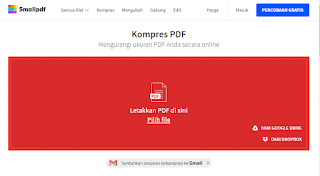
Alat PDF online lain yang tak kalah bagus adalah Smallpdf. Situs ini menyediakan beragam alat yang bisa kamu gunakan dengan mudah dan tentunya gratis. Sama seperti situs yang lain, smallpdf menyediakan alat – alat seperti compress PDF, convert PDF, convert PDF ke gambar atau sebaliknya. Hasil compressnya mencapai hingga 70% lebih tanpa mengurangi kualitas sedikit pun.
Cara menggunakan smallpdf untuk mengecilkan ukuran file PDF :
- Siapkan file PDF yang akan kalian compress, kunjugi situs SmallPDF.
- Pilih file PDF yang akan kalian upload, situs ini menyediakan pengambilan file dari Google Drive, Dropbox, dan Penyimpanan PC.
- Setelah mengupload file, proses kompres akan otomatis berlangsung.
- Tunggu hingga proses kompres file selessai, nanti akan muncul tombol download.
4. Sodapdf
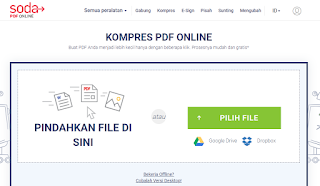
Sodapdf memiliki berbagai macam alat online untuk kebutuhan untuk mengatur dan mengubah file PDF. Dari mengubah file PDF ke berbagai format lainnya atau pun sebaliknya. Hasil kompressnya pun mencapai lebih dari 70%. Sebelum kalian mengkompres file PDF terdapat fitur untu mengatur kualitas file PDFnya, dari kualitas rendah hingga kualitas tinggi. Masing – masing kualitas memiliki kelebihannya masing – masing.
Cara menggunakan Sodapdf untuk mengecilkan ukran file PDF :
- Persiapkan terlebih dahulu file PDF yang akan kalian kompres, kunjungi situs Sodapdf.
- Pilih file PDF yang akan kalian upload, kalian bisa mengambil file PDF dari komputer atau dari penyimpanan cloud diantaranya Google Drive, Dropbox.
- Sebelum kalian melakukan proses compress file PDF, kalian harus memilih kualitas pengompresan yakni Kualitas Rendah ( kualitas sedikit lebih rendah, ukuran file terkecil ), Kualitas Baik ( kualitas baik, tingkat pengompresan sedang ), Kualitas Tinggi (kualitas gambar terbaik, pengompresan gambar minimal).
- Setelah kalian memilih kualitas pengompresan, lanjut untuk melakukan proses compress file PDF.
- Tunggu proses compress selesai, nanti file compress akan otomatis terdownload.
5. Hipdf.com

Alat – alat online yang masih berkaitan dengan file PDF dapat kamu temukan di hipdf. Berbagai alat yang dapat kamu gunakan secara gratis dan mudah untuk digunakan, alat – alat tersebut diantaranya konversi dari PDF, konversi ke PDF, Kompress PDF, Menggabungkan PDF, Edit PDF, Pemisahan PDF, Buka kunci PDF dan masih banyak lagi alat yang bisa kamu dapatkan. Sebelum kalian melanjutkan proses kompres, terlebih dahulu kalian harus memilih kualitas file PDF yang akan di kompres.
Cara menggunakan hipdf untuk mengecilkan ukuran file PDF :
- Siapkan file PDF yang akan kalian kompres , lanjut kunjungi situs hipdf.
- Pilih file PDf yang akan kalian kompres, situs ini menyediakan pengambilan file dari komputer dan penyimpanan cloud seperti Google Drive, Dropbox, One Drive, dan Box.
- Sebelum melakukan proses compress file, kalian harus memilih kualitas file PDF yang akan dikompress. Terdapat 3 kualitas file yang dapat kalian pilih yakni kualitas rendah (kompresi rendah, kualitas tinggi), kualitas sedang (kompresi bagus , kualitas bagus), kualitas tinggi ( kompresi bagus, kualitas rendah).
- Tunggu sampai proses compress selesai.
- Setelah proses compress selesai, file siap untuk unduh.
No comments:
Post a Comment